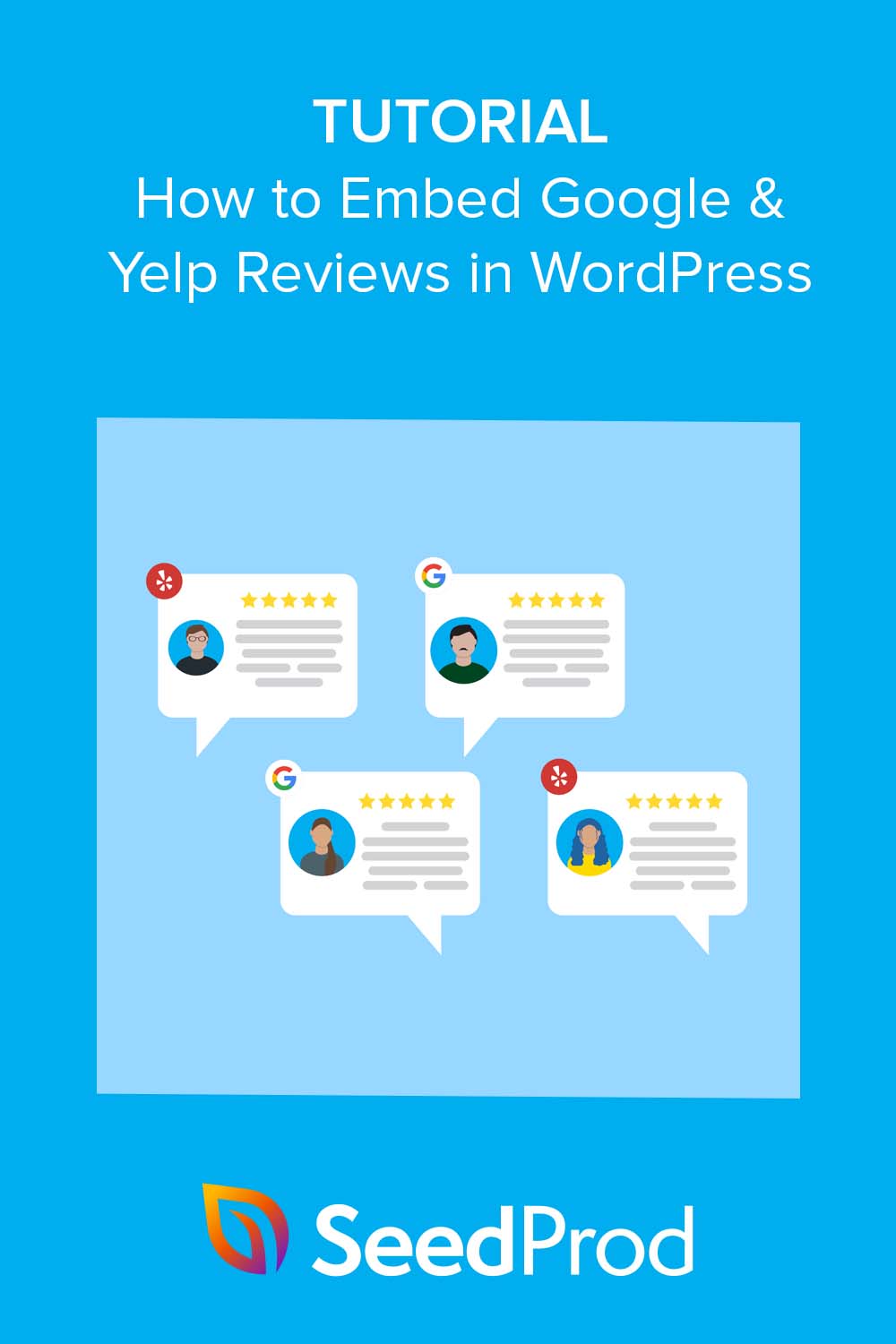Cum să încorporați recenzii Google în WordPress (+ recenzii Yelp)
Publicat: 2023-03-02Doriți să construiți credibilitate și încredere cu vizitatorii site-ului dvs.? A învăța cum să încorporați recenziile Google în WordPress este o modalitate eficientă de a face acest lucru.
Google și Yelp sunt platforme populare prin care clienții pot lăsa feedback și opinii despre companii. Prin încorporarea recenziilor Google și Yelp pe site-ul dvs. WordPress, puteți prezenta experiențele clienților mulțumiți și puteți încuraja clienții potențiali să vă aleagă afacerea în detrimentul altora.
În acest articol, vă vom ghida prin încorporarea recenziilor Google și Yelp pe site-ul dvs. WordPress, pas cu pas.
- De ce să încorporați recenzii Google și Yelp în WordPress?
- Încorporați recenzii Google și Yelp în WordPress cu SeedProd
- Metodă alternativă: Smash Balloon Reviews Feed
Să începem!
De ce să încorporați recenzii Google și Yelp în WordPress?
Adăugarea de recenzii Google pe site-ul dvs. WordPress oferă numeroase beneficii pentru afacerea dvs. mică.
Vă permite să prezentați recenzii lungi de la clienți mulțumiți, creând încredere cu potențialii clienți. Afișarea recenziilor pozitive arată că afacerea dvs. este de încredere, credibilă și în care merită să investiți, crescând semnificativ numărul de conversii pe pagina companiei dvs.
Integrarea recenziilor Google pe site-ul dvs. web vă poate îmbunătăți, de asemenea, clasamentul în motoarele de căutare. Google și Yelp sunt platforme de mare renume, iar inclusiv recenziile și mărturiile lor pot oferi conținut valoros, având un impact pozitiv asupra SEO. Acest lucru poate crește vizibilitatea online, permițând clienților potențiali să găsească și să aleagă afacerea dvs. prin motoarele de căutare.
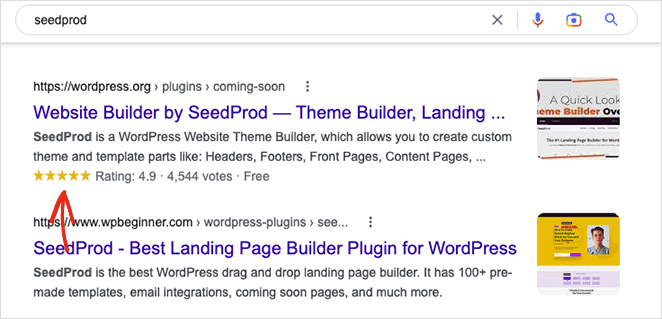
Afișând recenzii Google pe site-ul dvs. WordPress, vă puteți îmbunătăți produsele și serviciile cu dovezi sociale. Puteți răspunde la recenziile clienților, mulțumindu-le pentru feedback, abordând orice nelămurire și demonstrând că prețuiți opiniile lor.
În cele din urmă, încorporarea recenziilor Google și Yelp pe site-ul dvs. WordPress vă poate îmbunătăți prezența online, atrage clienți, crește ratele de conversie și vă poate dezvolta afacerea prin intermediul dovezilor sociale.
Deci, care este cel mai simplu mod de a conecta recenziile Google și evaluările Yelp la WordPress?
Să aflăm.
Încorporați recenzii Google și Yelp în WordPress cu SeedProd
Pentru a afișa recenzii de afaceri Google pe site-ul dvs. WordPress, puteți utiliza de obicei un plugin pentru recenzii Google. Cu toate acestea, un plugin WordPress pentru recenzii Google poate fi dificil de utilizat și poate adăuga umflare inutilă site-ului dvs.
O soluție alternativă este utilizarea unui plugin WordPress optimizat pentru viteză și ușurință în utilizare.
Intră în SeedProd!
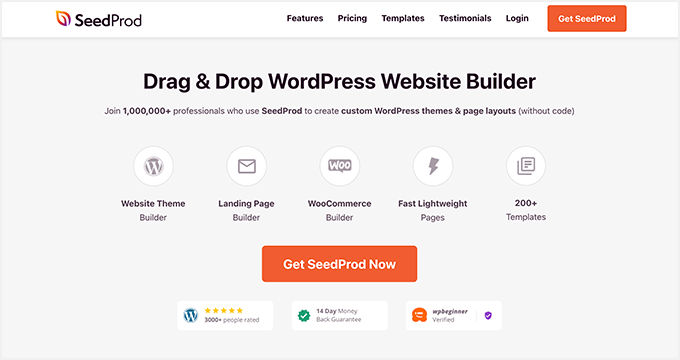
SeedProd este cel mai bun creator de pagini și site-uri WordPress, cu peste 1 milion de utilizatori. Interfața sa drag-and-drop vă permite să creați orice aspect pentru site-ul dvs. fără niciun cod.
Cu blocul Business Reviews de la SeedProd, puteți adăuga cu ușurință atât recenzii Google, cât și Yelp oriunde pe site-ul dvs. WordPress.
SeedProd oferă, de asemenea, o gamă largă de funcții, inclusiv șabloane de pagini de destinație prefabricate, un generator de teme WordPress, controale de acces pentru utilizatori, un tablou de bord pentru gestionarea abonaților, integrări de marketing prin e-mail și mapare personalizată a domeniilor.
Folosind SeedProd, puteți adăuga rapid și ușor recenzii Google și evaluări Yelp pe site-ul dvs. WordPress. Pur și simplu urmați tutorialul de mai jos pentru a începe.
Pasul 1. Instalați și activați SeedProd
Pentru a începe, vizitați site-ul web SeedProd și selectați licența preferată. Deși este disponibilă o versiune gratuită a pluginului, vă recomandăm să utilizați o versiune premium pentru funcțiile sale avansate.
Pentru acest ghid, vom folosi SeedProd Pro în loc de pluginul gratuit.
După ce ați descărcat pluginul, instalați și activați-l pe site-ul dvs. WordPress. Puteți găsi îndrumări despre acest proces urmând acest tutorial despre cum să instalați SeedProd.
Apoi, accesați SeedProd » Setări din tabloul de bord WordPress și inserați cheia de licență a pluginului în câmpul gol.
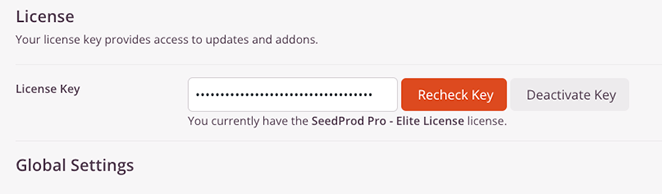
De acolo, faceți clic pe butonul Verificați cheia pentru a continua.
Pe aceeași pagină, puteți economisi timp introducând cheia API Google Places și Cheia API Yelp. Aceste setări vă vor ajuta să afișați recenziile dvs. Google și Yelp mai târziu în acest tutorial.
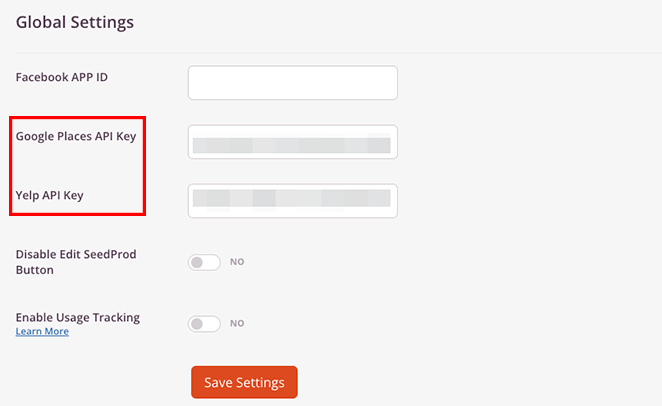
Nu uitați să faceți clic pe butonul Salvare modificări pentru a vă asigura că setările sunt salvate.
Pasul 2. Alegeți un șablon WordPress
Pentru următorul pas, va trebui să decideți cum să utilizați SeedProd pe site-ul dvs. WordPress. Toate planurile vă permit să creați pagini de destinație, dar planul Pro vă permite să creați teme WordPress personalizate fără cod, în timp ce Elite oferă suport WooCommerce pentru site-urile de comerț electronic.
Vom folosi metoda Theme Builder deoarece puteți adăuga recenzii în orice parte a site-ului dvs. Cu toate acestea, rețineți că aceasta vă va suprascrie tema WordPress actuală. Dacă preferați să vă păstrați tema actuală, ar trebui să creați o pagină de destinație.
Dar nu vă faceți griji; ambele metode vă permit să încorporați recenzii de afaceri cu același generator de glisare și plasare fără cod sau HTML.
Pentru a crea o nouă temă WordPress cu SeedProd, accesați SeedProd » Theme Builder și faceți clic pe butonul Theme Template Kits pentru a alege un kit pentru site-ul web din biblioteca de șabloane.
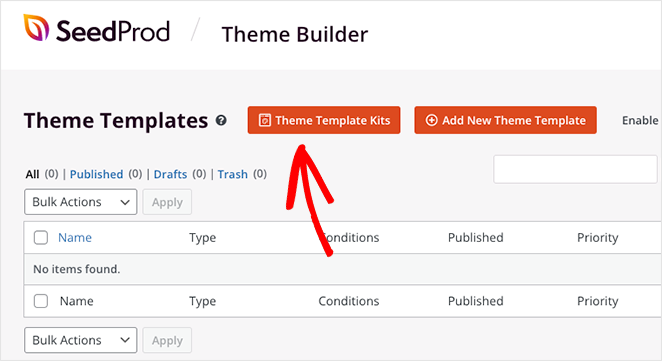
Pentru a alege un șablon, plasați cursorul peste miniatura acestuia și faceți clic pe pictograma bifă portocalie.
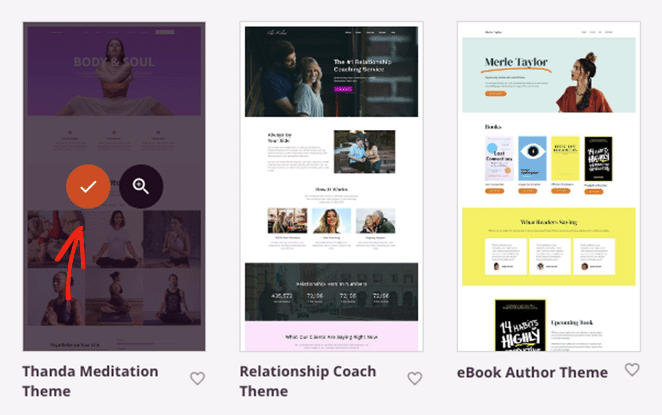
După selectarea unui kit, SeedProd va afișa șabloanele care compun tema dvs. pe tabloul de bord. Puteți personaliza aspectul oricărui șablon făcând clic pe linkul Editare design .
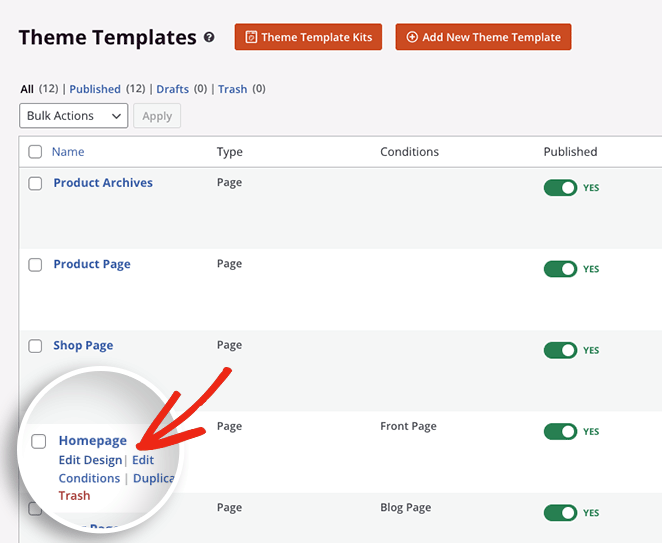
SeedProd va importa, de asemenea, pagini de conținut din demonstrația șablonului, cum ar fi paginile Despre, Contact și Mărturii. Le puteți găsi accesând Pagini » Toate paginile din tabloul de bord WordPress.
De acolo, puteți utiliza editorul drag-and-drop al SeedProd pentru a personaliza fiecare pagină.
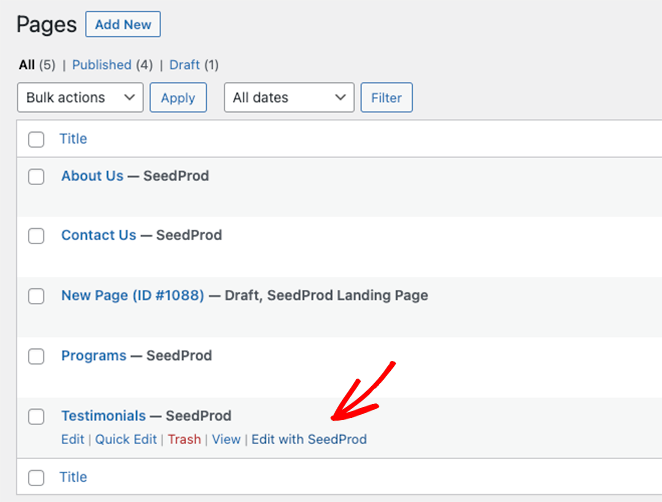
Vom începe să personalizăm pagina Mărturii, deoarece șablonul pe care îl folosim include unul. Așa că mergeți mai departe și faceți clic pe linkul Editare cu SeedProd pentru a începe.
Pasul 3. Personalizați-vă pagina cu recenzii Google și Yelp
Când pagina dvs. se deschide, veți vedea interfața generatorului de pagini unde vă puteți personaliza șablonul. Va avea o previzualizare live a paginii dvs. în dreapta și blocuri și setări în stânga.
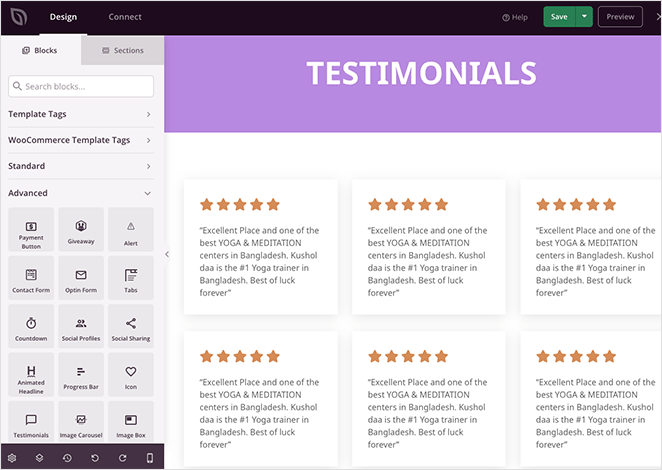
Puteți face clic pe orice element de pagină pentru a deschide panoul de setări și a personaliza conținutul acestuia. De exemplu, făcând clic pe Titlu se va deschide un panou din stânga unde puteți modifica textul, alinierea, dimensiunea fontului și nivelul titlului.
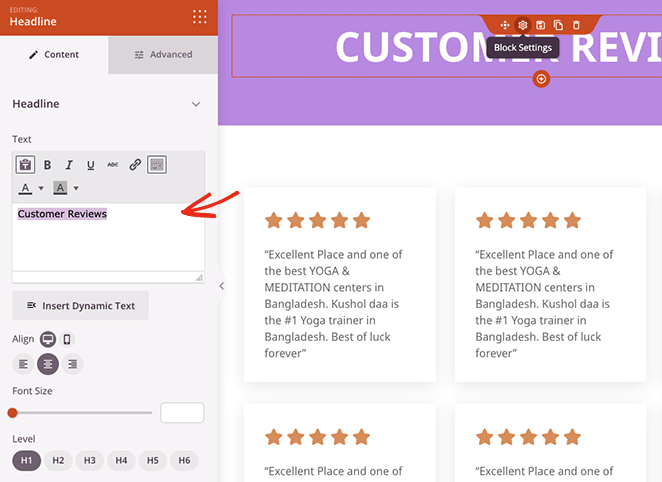
În plus, puteți face clic pe secțiuni individuale pentru a schimba culorile de fundal, spațierea, stilul și multe altele.
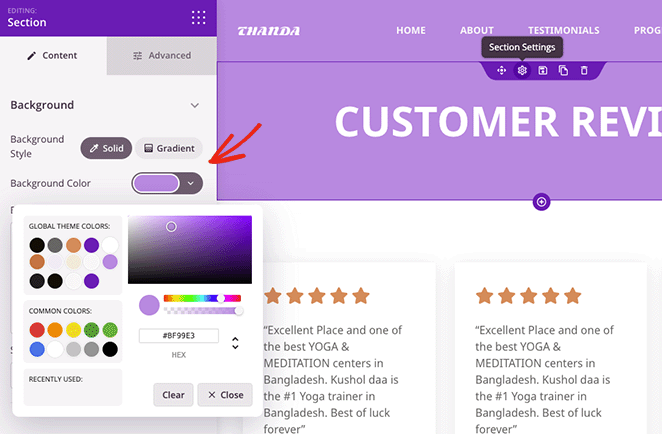
Șablonul actual afișează recenziile clienților utilizând Evaluarea cu stele și blocurile Text. Deoarece vom folosi blocul SeedProd Business Reviews pentru a încorpora recenzii Google și Yelp, va trebui să ștergem această secțiune.

Pentru a elimina blocurile și secțiunile din șablon, plasați cursorul peste ele până când au un contur colorat și faceți clic pe pictograma coș de gunoi.
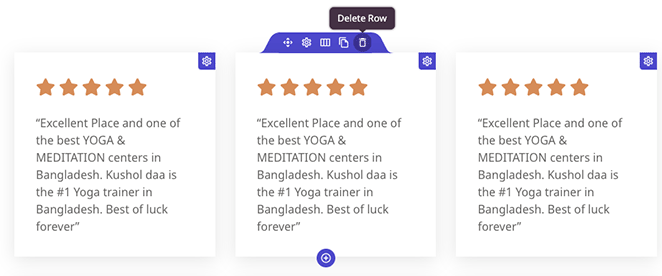
După ce ați făcut acest lucru, puteți alege un aspect de coloană pentru a găzdui recenziile companiei dvs.
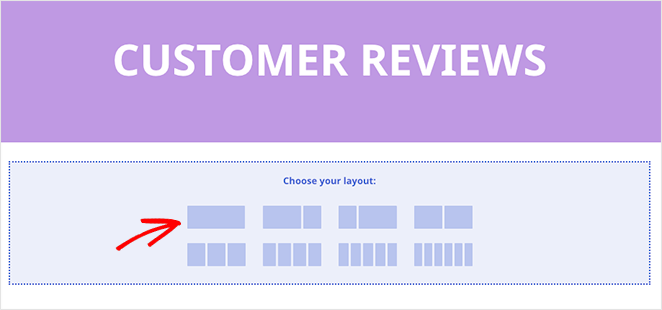
Pasul 4. Adăugați blocurile de recenzii de afaceri
Acum puteți adăuga blocul SeedProd Business Reviews pe pagina dvs. Pentru a face acest lucru, găsiți blocul în panoul din stânga și trageți-l în previzualizare.
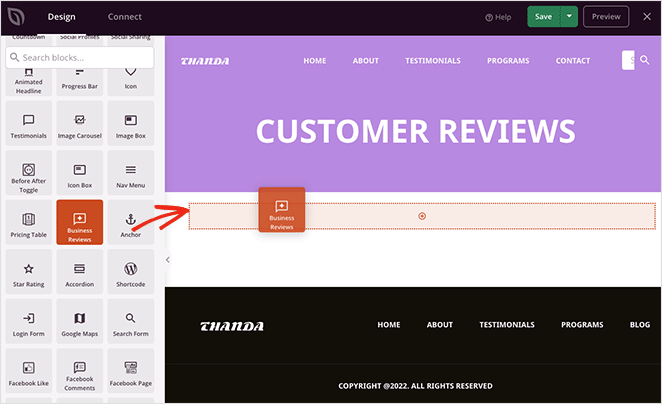
Cu acest bloc, puteți încorpora recenziile Google și recenziile Yelp în același flux unic sau le puteți afișa separat, adăugând blocul de mai multe ori.
În primul rând, vă vom arăta cum să încorporați un flux de recenzii de pe ambele platforme.
Încorporarea recenziilor Google și Yelp într-un singur feed
Pentru a adăuga recenzii Google și Yelp într-un singur feed, va trebui să alegeți opțiunea Google și Yelp din meniul drop-down Sursă recenzii .
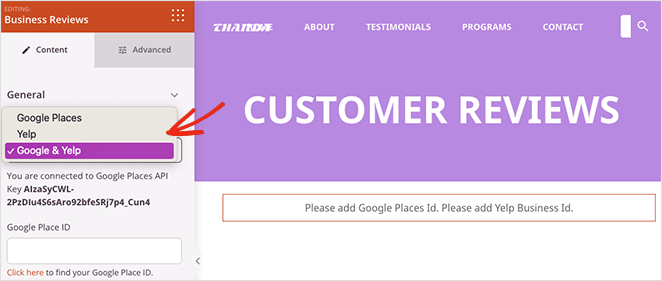
Dacă nu ați adăugat cheile API Google și Yelp pe pagina de setări SeedProd la primul pas, acum este cel mai bun moment pentru a reveni și a face acest lucru.
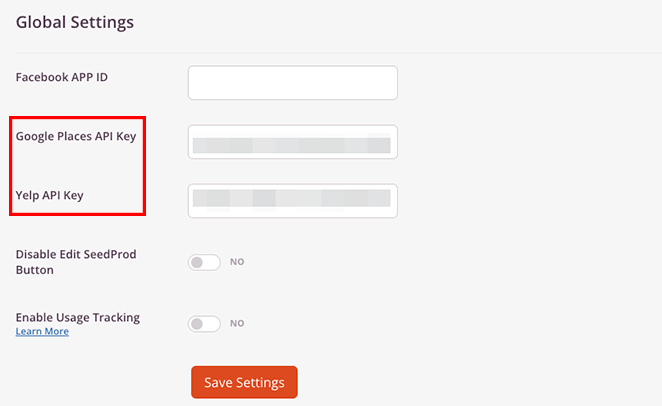
După aceea, va trebui să introduceți ID-ul dvs. Google Place și ID-ul companiei Yelp în setările de blocare pentru ca recenziile dvs. să apară.
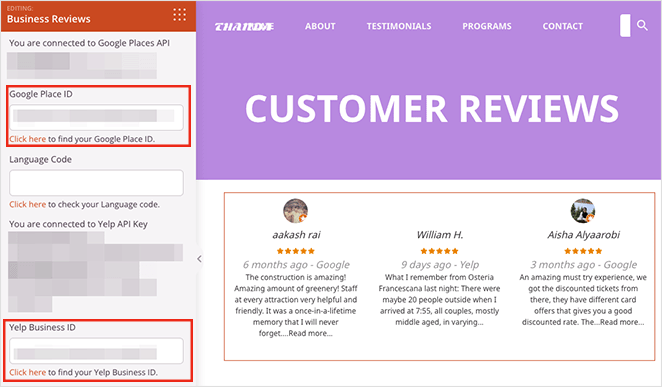
Cu cheile și ID-urile API la locul lor, puteți începe să personalizați blocul de recenzii. Mai întâi, deschideți panoul Setări și alegeți fie un aspect Grid, fie Carusel.
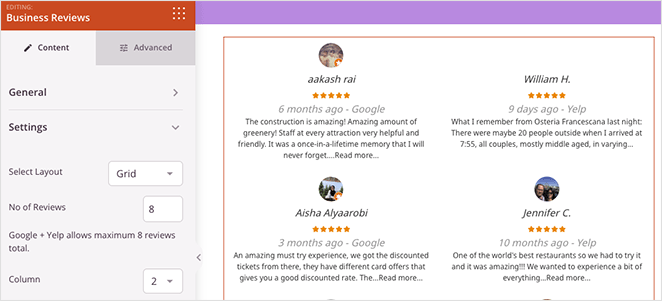
Aspectul Grilă vă permite să setați numărul de recenzii de afișat (până la 8) și numărul de coloane din grilă.
Alternativ, aspectul Carusel are setări pentru numărul de recenzii și diapozitive, o temă întunecată și deschisă și opțiuni de redare automată.
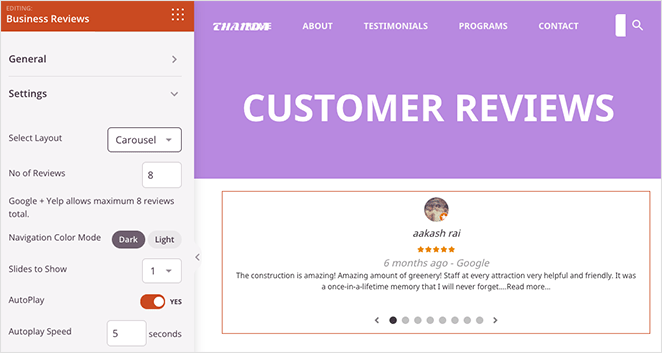
În panoul Filtru, puteți afișa recenzii după evaluarea cu stele și dată, în timp ce în panoul Informații recenzent puteți:
- Activați imaginile recenzenților
- Alegeți o dimensiune a imaginii
- Activați numele recenzenților
- Conectați numele recenzentului
- Alegeți culoarea numelui unui recenzent
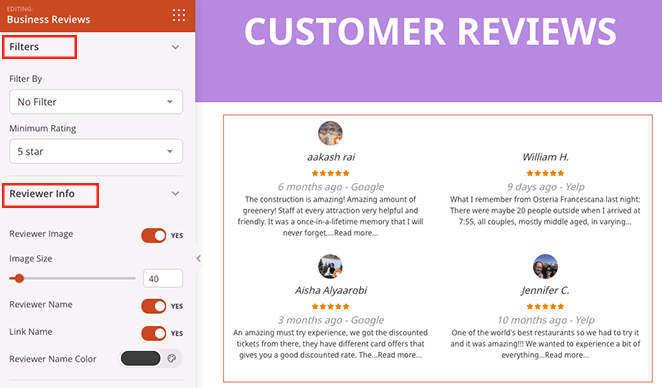
Alte setări de personalizare includ editarea datei revizuirii, ajustarea dimensiunii și culorii evaluării cu stele și personalizarea textului recenziei.
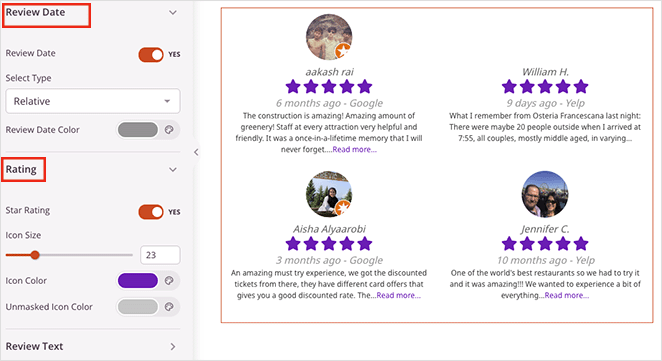
Încorporarea widgetului Google Reviews
Dacă doriți să afișați recenziile Google separat, cum ar fi într-un glisor pentru recenzii Google, alegeți opțiunea Google Locații din meniul derulant Sursă recenzii.

În mod similar, puteți alege să încorporați numai recenzii din Yelp selectând setarea din același meniu drop-down.
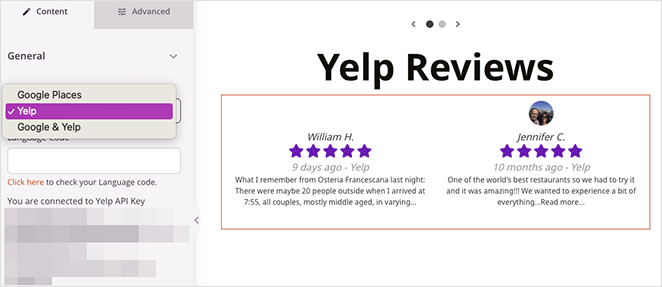
După ce ați adăugat recenzii pe pagina dvs. web, puteți face alte modificări de formatare și personalizări pentru a le ajuta să iasă în evidență. În acest exemplu, am adăugat un gradient de culoare la glisorul Google Reviews prin editarea setărilor coloanei.
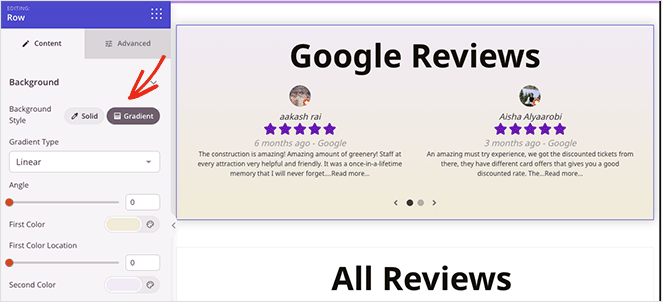
Când sunteți mulțumit de modul în care arată noua dvs. pagină de recenzii, faceți clic pe butonul Salvați .
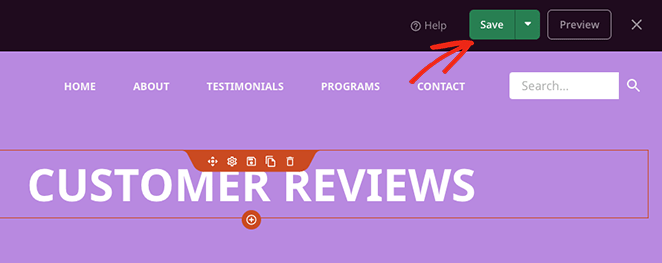
Pasul 5. Publicați modificările dvs. în WordPress
Pasul final este să publicați modificările pe site-ul dvs. WordPress pentru a construi încrederea vizitatorilor dvs. Acest lucru este important dacă vă personalizați întregul site WordPress cu SeedProd, inclusiv bara laterală, antetul și subsolul; în caz contrar, modificările dvs. nu vor fi vizibile.
Pentru a face acest lucru, mergeți la SeedProd » Theme Builder și comutați comutatorul Enable SeedProd Theme în poziția Da.
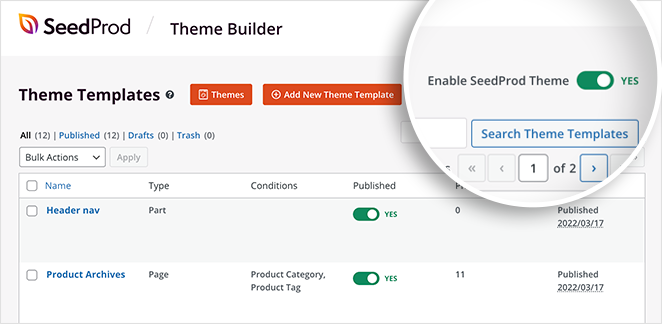
Acum puteți previzualiza pagina de recenzie pentru a vedea cum arată.
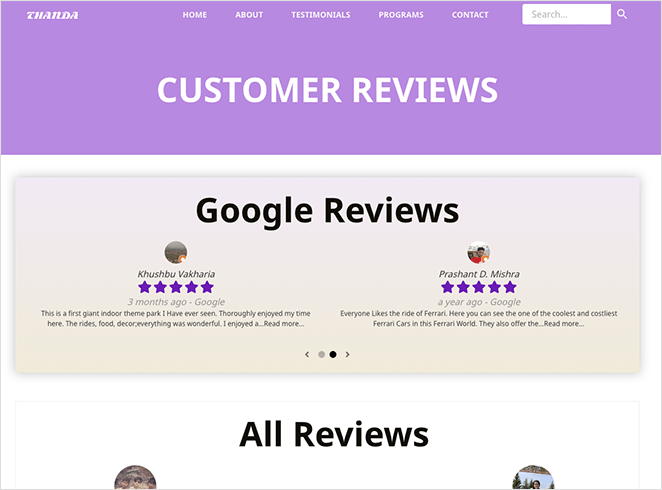
Metodă alternativă: Smash Balloon Reviews Feed
O altă modalitate excelentă de a încorpora recenziile clienților pe site-ul dvs. WordPress este cu Smash Balloon.
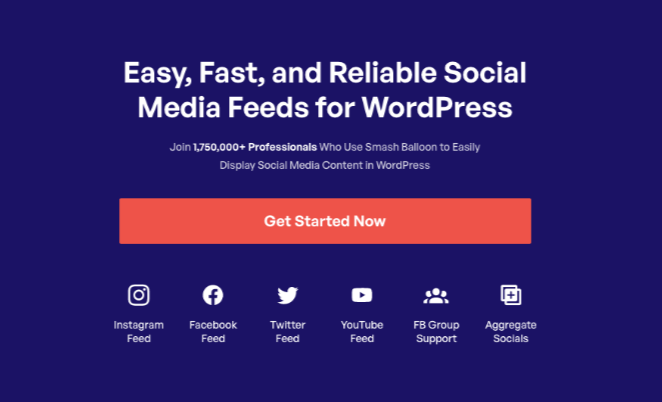
Smash Balloon este cea mai bună suită de feeduri de rețele sociale WordPress. Oferă mai multe plugin-uri pentru a adăuga fără efort fluxuri sociale pe site-ul dvs. rapid și ușor.
Cu funcția Feed de recenzii, puteți adăuga recenzii de pe mai multe platforme diferite, inclusiv:
- Recenzii Yelp
- Compania mea pe Google
- Recenzii TripAdvisor
- Recenzii Facebook
Prin utilizarea acestui plugin, aspectul recenziilor tale se va potrivi automat cu designul și branding-ul site-ului tău web, fără niciun efort suplimentar. De asemenea, puteți alege dintre diverse șabloane de feed cu un singur clic.
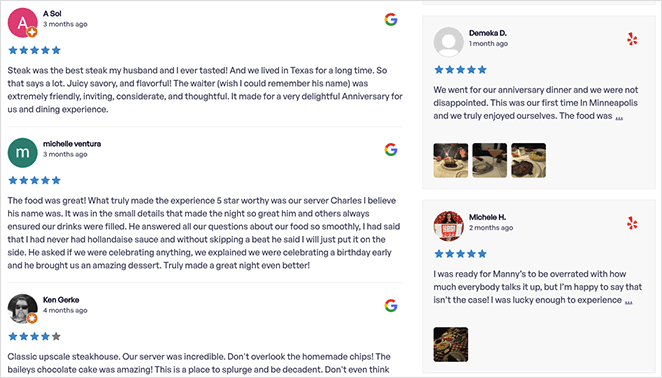
În plus, încorporarea recenziilor pe site-ul tău este foarte ușoară. Nu necesită coduri scurte sau copierea și inserarea codurilor de încorporare sau a fragmentelor. În schimb, puteți indica și faceți clic pentru a afișa recenzii pentru afacerea dvs. mică practic oriunde doriți.
Pentru a vă ajuta să începeți cu această metodă alternativă, puteți urma ghidul pas cu pas al Smash Balloon despre cum să încorporați recenziile Google în WordPress.
Asta este!
Sperăm că acest articol v-a ajutat să învățați cum să încorporați recenzii Google în WordPress.
Cu SeedProd, puteți încorpora cu ușurință recenzii Google și Yelp oriunde pe site-ul dvs., fără codificare. Urmând tutorialul pas cu pas de mai sus, puteți personaliza aspectul site-ului dvs. WordPress și puteți include recenzii de la clienți mulțumiți, îmbunătățindu-vă astfel prezența online și dezvoltându-vă afacerea prin social proof.
Înainte de a pleca, s-ar putea să vă placă și acest ghid despre cum să creați o pagină de întrebări frecvente în WordPress pentru a combate ezitarea cumpărătorului.
Multumesc pentru lectura. Vă rugăm să ne urmăriți pe YouTube, Twitter și Facebook pentru mai mult conținut util pentru a vă dezvolta afacerea.